- A+
Excel是一款大家所熟知的办公软件,其功能强大对我们的工作有着很大的帮助。那么大家知道最新的Excel2019中的条件格式改如何设置么?还不会的小伙伴请看以下教程,接下来小编将为大家介绍Excel2019设置条件格式的具体操作步骤。
方法/步骤
1、先打开excel,然后选定设置条件格式的区域;
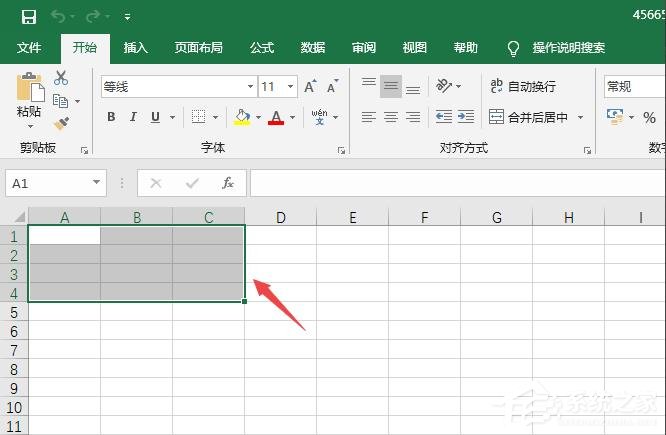
2、之后点击条件格式;
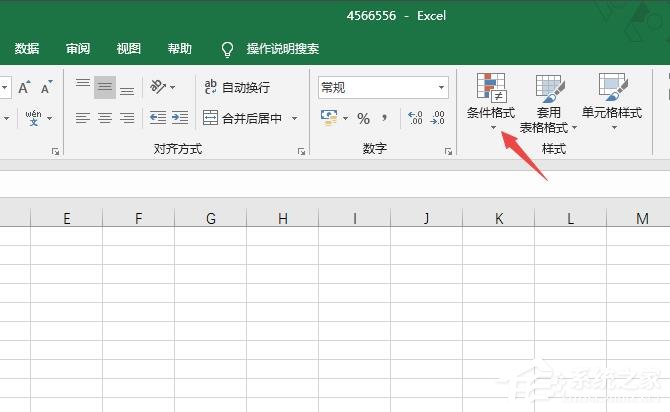
3、然后点击突出显示单元格规则;
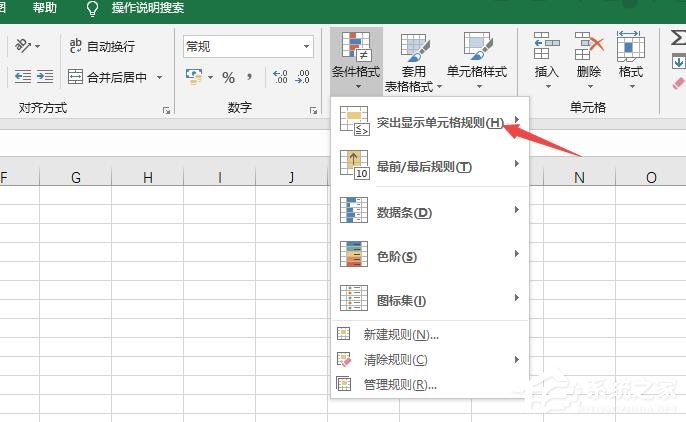
4、然后选择大于;
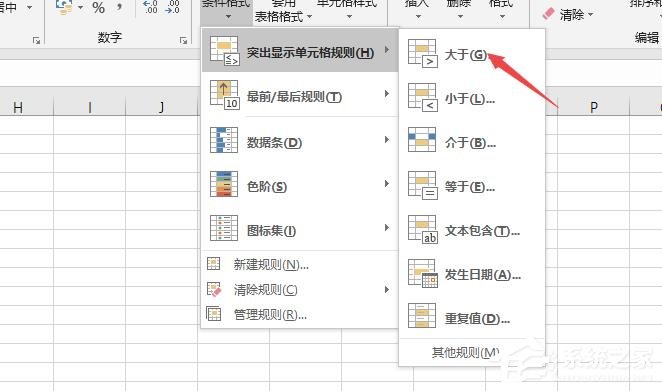
5、之后我们输入20,然后点击确定;
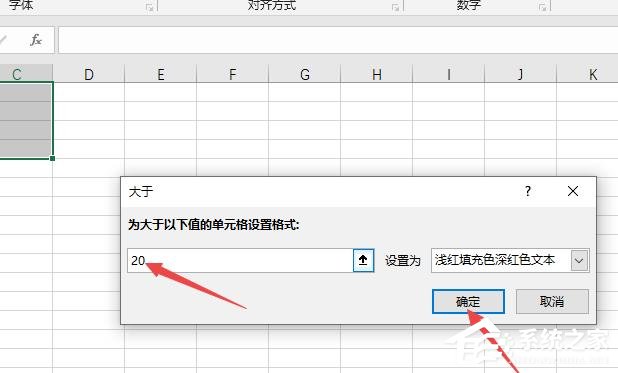
6、之后我们在第一个单元格中输入35,可以看到便突出显示出来了,因为大于20了;
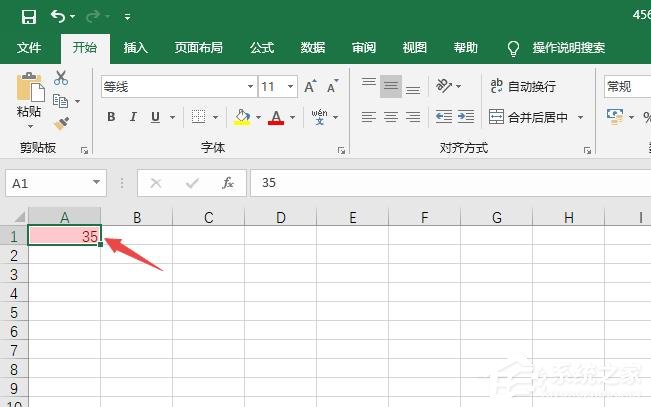
7、我们在后面的单元格中输入12,便发现没有突出显示出来,因为小于20。
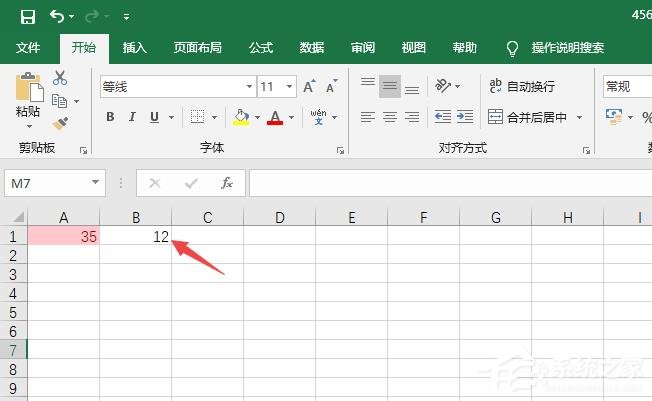
希望本文对遇到此故障的朋友有所帮助,如有需要可以在下方留言,进行互动,或者留下您的联系方式,方便沟通交流。欢迎大家分享经典维修案例,软件使用教程技巧等,投稿邮箱:smailmeng2018@163.com.斯维智能科技@恩腾技术圈 WWW.RVIBO.COM.
- 扫一扫关注抖音
-

- 扫一扫关注我们
-


![[系统教程]Win11怎么开启单声道音频模式?](https://www.rvibo.com/wp-content/themes/begin/timthumb.php?src=https://www.rvibo.com/wp-content/uploads/2022/03/20220330013305-69.png&w=280&h=210&a=&zc=1)
![[系统教程]Windows 11错误Hypervisor如何修复?](https://www.rvibo.com/wp-content/themes/begin/timthumb.php?src=https://www.rvibo.com/wp-content/uploads/2022/03/20220330013301-64.png&w=280&h=210&a=&zc=1)
![[系统教程]Win11怎么创建高性能电源计划?](https://www.rvibo.com/wp-content/themes/begin/timthumb.php?src=https://www.rvibo.com/wp-content/uploads/2022/03/20220330013259-78.png&w=280&h=210&a=&zc=1)
![[系统教程]Win11如何通过指针修复错误引用?](https://www.rvibo.com/wp-content/themes/begin/timthumb.php?src=https://www.rvibo.com/wp-content/uploads/2022/03/20220330013253-71.jpg&w=280&h=210&a=&zc=1)

